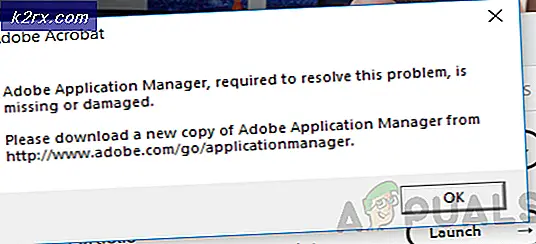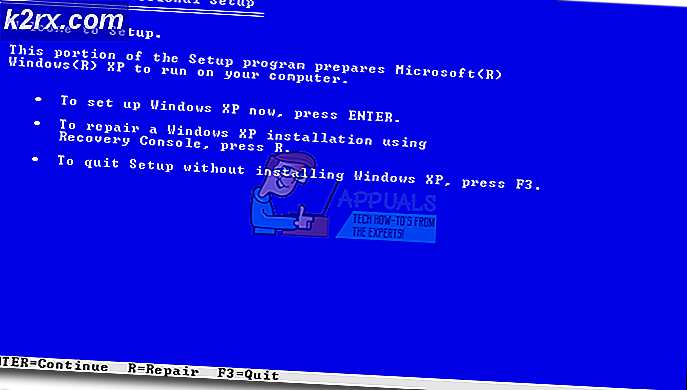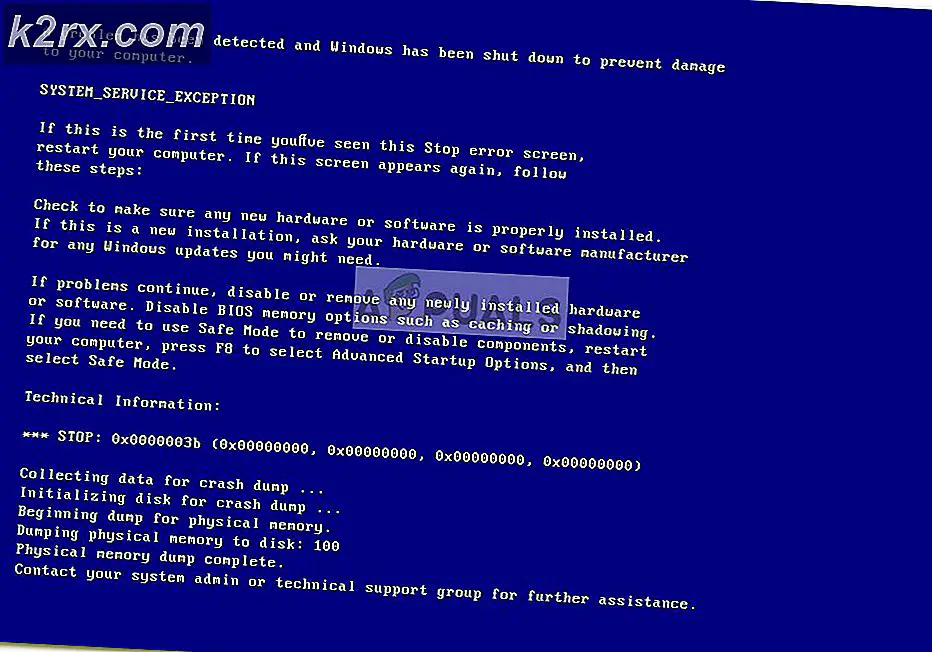Hvordan deaktivere oppgavelinjeinnstillinger i Windows 10?
En oppgavelinje i Windows er et element i et grafisk brukergrensesnitt som vanligvis viser nåværende programmer, dato og klokkeslett, festede ikoner og Start-meny-ikonet. Brukere kan endre oppgavelinjen med forskjellige innstillinger i henhold til deres behov. Imidlertid, hvis en PC brukes av flere brukere, kan alle endre den i henhold til hvordan de liker den. Som administrator kan du forhindre at andre standardbrukere endrer oppgavelinjens innstillinger ofte. I denne artikkelen vil vi vise deg metoder som du enkelt kan deaktivere oppgavelinjens innstillinger på systemet ditt.
Deaktivering av oppgavelinjens innstillinger gjennom redigereren for lokal gruppepolicy
Local Group Policy Editor er et administrativt verktøy som brukes til å kontrollere arbeidsmiljøet til datakontoer og brukerkontoer. I stedet for å gå gjennom Windows-registeret, er Local Group Policy Editor mye enklere og tryggere for å konfigurere den samme innstillingen.
Imidlertid har ikke alle Windows-operativsystemer Local Group Policy Editor tilgjengelig. Hvis du bruker Windows Home Edition, da hopp over denne metoden og prøv å bruke Registerredigering-metoden.
Hvis du har Local Group Policy Editor på systemet ditt, følger du guiden nedenfor for å deaktivere oppgavelinjeinnstillingene på systemet ditt:
- Hold Windows tasten og trykk R å åpne en Løpe kommandoboks. Skriv inn “gpedit.msc”Og trykk på Tast inn tasten for å åpne Lokal redaktør for gruppepolicy på systemet ditt.
- I kategorien Brukerkonfigurasjon, naviger til denne spesifikke policyinnstillingen:
Brukerkonfigurasjon \ Administrative maler \ Start-meny og oppgavelinje \
- Dobbeltklikk på innstillingen “Lås alle oppgavelinjeinnstillinger”Og det vil åpne seg i et annet vindu. Nå her inne, endre byttealternativet fra Ikke konfigurert til Aktivert.
- Klikk på for å lagre endringene Påfør / Ok knapp. Dette vil deaktivere alle oppgavelinjens innstillinger i Innstillinger-appen.
- Til muliggjøre den tilbake når som helst i fremtiden, må du endre vekselalternativet tilbake til Ikke konfigurert eller Funksjonshemmet.
Deaktivering av oppgavelinjeinnstillinger gjennom Registerredigering
En annen metode for å deaktivere oppgavelinjens innstillinger er ved å bruke Registerredigering. Dette er også den eneste tilgjengelige metoden for Windows Home-brukere. Hvis du allerede har brukt gruppepolicy-metoden, vil den automatisk oppdatere systemregistret ditt. Imidlertid, hvis du bruker denne metoden direkte, må du opprette den manglende verdien for innstillingen. Vi anbefaler alltid brukere å lage en sikkerhetskopi før de gjør endringer i Windows-registeret. Følg trinnene nedenfor for å prøve det:
- Hold Windows tasten og trykk R å åpne en Løpe kommandoboks. Skriv nå “regedit”I den og trykk på Tast inn tasten for å åpne Lokal redaktør for gruppepolicy på systemet ditt. Hvis du blir bedt om det UAC (Brukerkontokontroll), og klikk deretter på Ja knapp.
- I gjeldende bruker bikube, naviger til denne Utforsker-tasten:
HKEY_CURRENT_USER \ Software \ Microsoft \ Windows \ CurrentVersion \ Policies \ Explorer
- I Utforsker høyreklikk på høyre rute og velg Ny> DWORD (32-bit) verdi alternativ. Navngi denne verdien som “OppgavelinjeLåsAlle“.
- Dobbeltklikk på OppgavelinjeLåsAlle verdi og endre deretter verdidataene til 1.
- Etter alle konfigurasjonene, sørg for at du omstart systemet ditt for å bruke endringene. Dette vil deaktivere oppgavelinjens innstillinger i Innstillinger-appen.
- Til muliggjøre tilbake til det normale, må du endre verdidataene til 0 eller fjerne verdien fra registeret.

![[Fix] Feil ‘1720-SMART harddisk oppdager overhengende feil '](http://k2rx.com/img/101827/fix-error-1720-smart-hard-drive-detects-imminent-failure-101827.jpg)